Как исправить «ЭТОТ САЙТ НЕ МОЖЕТ ОБЕСПЕЧИТЬ БЕЗОПАСНОЕ СОЕДИНЕНИЕ»
Опубликовано: 2023-01-27Ничто так не останавливает вашу работу, как предупреждение об ошибке, особенно если включена защита. «Этот сайт не может обеспечить безопасное соединение», например, может быть обманчивым и пугающим.
Это также может быть неудобно, если вы получаете его при установке MAMP, поскольку эти сайты часто проверяются локально. Обычно это включает в себя веб-браузер или SSL-сертификат вашего веб-сайта.
К счастью, это довольно просто исправить. Это может быть так же просто, как очистить кеш вашего браузера.
Что это значит, сайт не может обеспечить безопасное соединение?
Что такое «безопасная ссылка»? это первое, что приходит на ум. Это просто ссылка HTTP S на веб-сайт, а не ссылка HTTP.
Большинство браузеров отображают эти сайты со значком замка в адресной строке, что означает, что ссылка безопасна.
HTTPS обеспечивает значительные преимущества в плане безопасности по сравнению с HTTP, но также требует соблюдения строгих требований. Одним из них является подлинный SSL-сертификат.
Когда браузер не может проверить SSL-сертификат веб-сайта, он возвращает ошибку «небезопасное соединение». SSL — это безопасный механизм шифрования данных, который обеспечивает конфиденциальность и безопасность передаваемых данных.
Если браузер обнаружит проблему с SSL-сертификатом сайта, он откажется загружать этот сайт, поскольку он потенциально опасен. Хотя все это может показаться пугающим, вряд ли что-то пойдет не так.
SSL расшифровывается как «Secure Sockets Layer» и представляет собой своего рода онлайн-безопасность, которая защищает веб-сайты. Они особенно важны для веб-сайтов, содержащих конфиденциальные данные, такие как имена, контактная информация, платежная информация и т. д.
Действительный SSL-сертификат устанавливает безопасное соединение между компьютером посетителя и сервером. Итак, что это значит, когда веб-сайт считается «небезопасным»?
Посетители вашего веб-сайта будут получать предупреждающие сообщения, в которых говорится следующее:
- «Ваше соединение с этим сайтом не защищено»
- «Ваше соединение не является частным»
- «Ваше соединение не защищено»
- «Сертификат безопасности сайта не является доверенным» в зависимости от используемого веб-браузера. (телефоны и планшеты Android)
«Этот сайт не может предоставить ошибку безопасного соединения, SSL ERROR NO CYPHER OVERLAP, SSL Handshake Failed Error и другие проблемы SSL-соединения могут быть вызваны ошибкой SSL-сертификата.
Другими словами, веб-сайт утверждает, что он совместим с HTTPS, но не предоставляет правильный сертификат или использует неверный сертификат.
Если сертификат не может быть проверен, браузер не загрузит сайт, а вместо этого отобразит сообщение об ошибке.
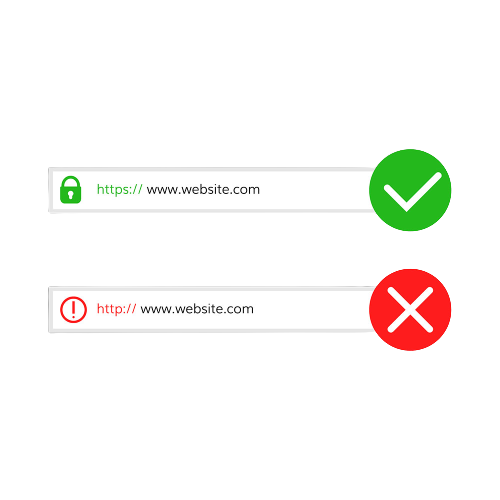
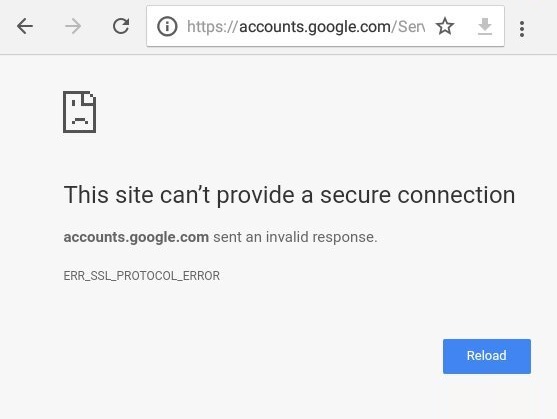
Различные браузеры выдают сообщения об ошибках по-разному. В Google Chrome вы видите следующее: « Этот сайт не может обеспечить безопасное соединение», « Предупреждение о потенциальной безопасности впереди » в Mozilla Firefox и « Не удается безопасно подключиться к этой странице » в Microsoft Edge.
Что вызывает ошибку «Этот сайт не может обеспечить безопасное соединение»?
Уведомление «Небезопасно» указывает на то, что соединение с этой страницей не является безопасным . Он предупреждает вас о том, что данные, передаваемые и получаемые через этот веб-сайт, не защищены и что они могут быть украдены, прочитаны или изменены злоумышленниками, хакерами и организациями, имеющими доступ к интернет-инфраструктуре (такими как интернет-провайдеры и правительства).
Предупреждение «Небезопасно» не означает, что вредоносное ПО заразило ваш компьютер или веб-сайт, который вы просматриваете. Его единственная цель — уведомить вас о том, что вы не подключены к этой странице через безопасное соединение.
Владельцы веб-сайтов должны защищать свои сайты, и, хотя пользователи сайтов не могут изменять уведомление «Небезопасно», они могут потребовать принятия мер безопасности.
В этой статье объясняется, почему появляется уведомление «Небезопасно» и что могут сделать владельцы и посетители сайта для решения этой проблемы. Для начала имейте в виду, что предупреждение выглядит по-разному в разных браузерах.
Давайте рассмотрим наиболее распространенные причины этого уведомления об ошибке:
- В вашей локальной среде нет SSL-сертификата. Если вы используете локальную среду, такую как MAMP, у вас обычно нет сертификата для вашего веб-сайта. Это должно быть первым шагом в решении вашей проблемы, потому что это, скорее всего, источник вашей проблемы.
- Кэш SSL в браузере устарел. Это одна из самых частых причин ошибки. SSL-сертификаты, как и другие данные, кэшируются веб-браузерами. Это означает, что им не нужно проверять сертификат каждый раз, когда они посещают сайт, который ускоряет просмотр. Однако, если ваш SSL-сертификат меняется, а браузер по-прежнему загружает более старую кэшированную версию, это может быть проблемой.
- Вы неправильно установили время и дату на своем компьютере. Если на вашем компьютере установлены неправильные дата и время, это может вызвать проблемы с проверкой подлинности SSL-сертификата. К счастью, есть простое средство.
- Надстройки браузера — это программы, которые расширяют функциональные возможности браузера. Проблемы с аутентификацией могут быть вызваны неправильно установленным или неисправным расширением браузера. Это может быть вредоносным, но обычно это просто ошибка программирования.
- SSL-сертификат либо недействителен, либо истекает срок его действия. Если срок действия SSL-сертификата вашего веб-сайта истечет или станет недействительным, вы получите это уведомление. Сертификаты необходимо регулярно обновлять.
Влияние предупреждения о небезопасности сайта на ваш сайт
Когда веб-сайт объявляет себя небезопасным, это может иметь серьезные последствия, особенно если это сайт электронной коммерции. Небезопасные веб-сайты подвержены киберугрозам, таким как вредоносное ПО и кибератаки.
Кибератака на ваш веб-сайт может нарушить его работу, запретить доступ к нему или поставить под угрозу личную информацию ваших клиентов.
Кроме того, кибератака может нанести ущерб бренду вашей компании и привести к потере клиентов. Согласно исследованиям, если личная информация ваших потребителей будет взломана, 65% из них покинут ваш сайт.
Потеря потребителей сопровождается потерей доходов, что может нанести особый ущерб малым предприятиям.

Исправление ошибки «Этот сайт не может обеспечить безопасное соединение» при установке MAMP
Создайте SSL-сертификат для корневого сервера
Сначала необходимо создать корневой сертификат SSL. Теперь вы можете подписывать дополнительные сертификаты для своих доменов, используя этот метод. Для начала откройте программу терминала на своем компьютере и введите следующую команду: OpenSSL genrsa -des3 -out rootCA.key 2048
Эта команда создает файл rootCA.key с ключом RSA-2048. Этот ключ будет использоваться для создания корневого сертификата. Вам будет предложено ввести пароль; запомните его, поскольку он понадобится вам для создания сертификатов с использованием ключа.
Затем, чтобы создать корневой сертификат SSL, используйте следующую команду: OpenSSL req -x509 -new -nodes -key -sha256 -days rootCA.key rootCA.pem -out 1024
Файл rootCA.pem будет использоваться для сохранения сертификата. Число «1024» обозначает количество дней, в течение которых сертификат будет действителен — вы можете изменить его на любое другое.
Очистка истории просмотров, включая файлы cookie и кэш
Кэш браузера и файлы cookie часто являются источниками проблем с SSL-сертификатом. Для начала очистите кеш и куки в браузере.
В этом примере я использую Google Chrome. В других браузерах этот процесс аналогичен, но может иметь другие этапы. Проверьте документацию вашего браузера на предмет очистки кеша, файлов cookie и истории.
Шаг 1: Нажмите Ctrl+Shift+Delete (или перейдите в chrome:/settings/clearBrowserData).
Шаг 2: Выберите период (все время), а затем нажмите кнопку «Очистить данные».
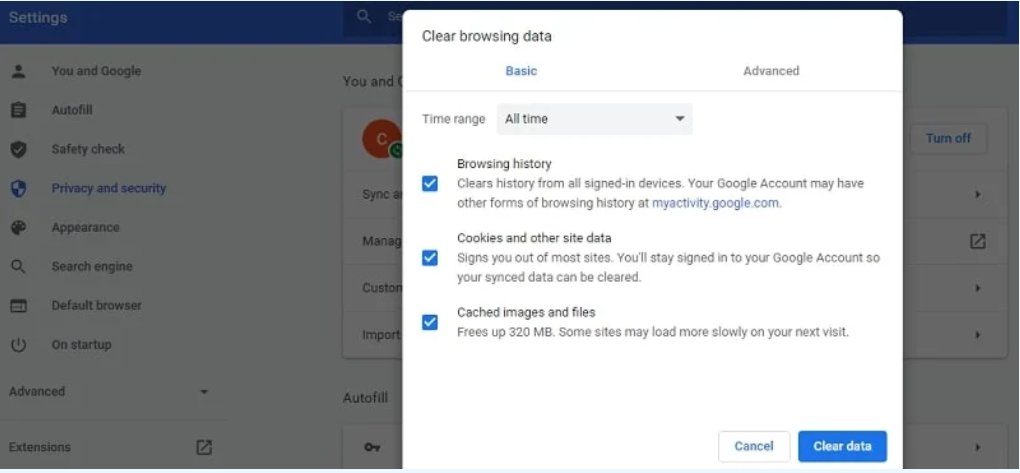
Убедитесь, что расширения в браузере отключены
Сторонние расширения браузера, такие как анонимайзеры, прокси, VPN, антивирусные расширения и другие подобные надстройки, которые могут мешать трафику на целевом веб-сайте, также запрашиваются для удаления (удаления).
Опять же, я буду использовать Chrome для этого урока.
Шаг 1. В правом верхнем углу щелкните три точки вертикального меню, затем перейдите в раздел «Дополнительные инструменты», затем «Расширения».
Шаг 2: Перейдите в chrome:/extensions/, чтобы просмотреть список установленных расширений Chrome. Отключите все расширения, в которых вы не уверены.
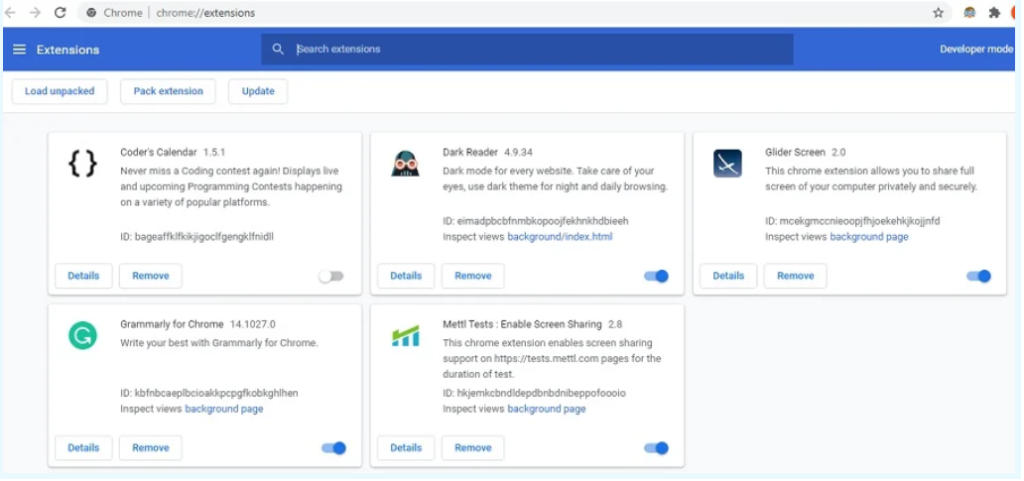
Проверьте настройки времени и даты устройства
Проблемы с безопасным подключением к веб-сайту HTTPS также могут быть вызваны неправильным временем или датой в вашей системе или неправильным часовым поясом.
Во время аутентификации ваша система проверяет время и дату создания сертификата, дату истечения срока его действия и дату истечения срока действия сертификата вышестоящего центра сертификации.
Проверьте правильность времени и часового пояса.
Для компьютерных систем Windows:
Шаг 1: Перейдите в правый нижний угол системы и посмотрите на дату и время.
Шаг 2: Выберите Изменить настройки даты и времени и, при необходимости, измените часовой пояс.
Проверьте, отключен ли протокол QUIC.
Убедитесь, что в Chrome включена поддержка QUIC (быстрые подключения к Интернету по протоколу UDP). QUIC позволяет быстрее устанавливать соединение и согласовывает все настройки TLS (HTTPS) при подключении к сайту.
С другой стороны, соединения SSL могут вызывать проблемы в определенных ситуациях.
Следуйте этим инструкциям, чтобы деактивировать QUIC в Chrome:
Шаг 1. Начните вводить chrome. В строке поиска Chrome введите /flags/#enable-quic.
Шаг 2: Измените значение параметра «Экспериментальный протокол QUIC» с «По умолчанию» на «Отключено».

Шаг 3. Перезапустите Chrome, чтобы изменения вступили в силу.
Проверьте, включены ли протоколы SSL и TLS.
Наконец, поддержки протоколов TLS и SSL может быть достаточно для решения проблемы. В большинстве случаев это наиболее эффективно. Активация этих протоколов оказывает непреднамеренное влияние на вашу интернет-безопасность, поэтому вам следует избегать ее, если в этом нет необходимости.
Когда пользователь ранее использовал версию SSL/TLS, возникает проблема безопасного соединения, поскольку клиент/браузер поддерживает ее.
Выполните следующие действия, чтобы активировать существующие версии протокола SSL/TLS (имейте в виду, что это небезопасно):
Шаг 1: Перейдите в панель управления и выберите «Свойства обозревателя».
Шаг 2. Перейдите на вкладку «Дополнительно» и активируйте TLS 1.2, TLS 1.1 и TLS 1.0, а также SSL 2.0 и SSL 3.0, если этого недостаточно.
Шаг 3: Перезапустите браузер, чтобы увидеть, исчезла ли проблема.
Если вы используете ПК с Windows, попробуйте следующее, если ни один из этих подходов не помог решить проблему «Этот сайт не может предложить безопасное соединение»:
Шаг 1: Проверьте наличие статических записей в C:WindowsSystem32driversetchost.
Шаг 2: Перейдите в панель управления, затем выберите Интернет и убедитесь, что уровень безопасности для Интернет-зоны средний или средне-высокий. Если вы ранее установили высокий приоритет, возможно, браузеру было заблокировано множество SSL-соединений.
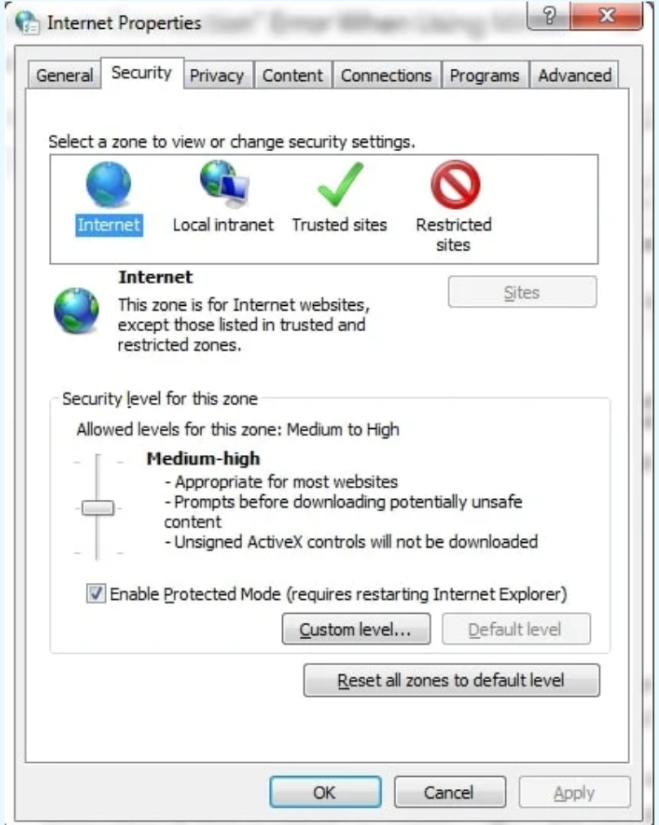
Шаг 3: Перезапустите браузер Chrome и введите (chrome:/flags) в адресную строку.
Шаг 4. Найдите параметр TLS 1.3 и убедитесь, что он включен или установлен по умолчанию.
Заключение
Сообщение в MAMP, в котором говорится: «Этот сайт не может обеспечить безопасное соединение», не только не позволяет людям получить доступ к вашему сайту, но и вызывает проблемы с безопасностью.
К счастью, обычно это безвредно и легко лечится.
Эта ошибка обычно указывает на проблему с настройкой вашего браузера или проблему с SSL-сертификатом вашего веб-сайта (в большинстве случаев это означает, что у вас его вообще нет на локальном хосте).
Следуя приведенным выше советам, вы сможете быстро исправить эту ошибку и вернуться к работе.
